Introduzione
Benvenuti in Rememberizer! Questa guida illustra la creazione di un GPT OpenAI personalizzato, Demo GPT, un esercizio che mostra come Rememberizer migliora il servizio GPT per gli utenti. Verrà illustrata la registrazione dell'app e la perfetta integrazione di Rememberizer come azione. In seguito, i vostri utenti consolideranno le loro fonti di contenuti in basi di conoscenza personalizzate e dinamiche per interagire con il vostro GPT.
*Se avete intenzione di creare la vostra applicazione AI piuttosto che utilizzare un GPT personalizzato, consultate l'ultima sezione di questo blog.
Guardate il rapido video dimostrativo qui o seguite la guida passo-passo qui sotto:
Requisiti
- Un account OpenAI ChatGPT Plus
- Uno o più degli archivi di conoscenza supportati, ad esempio Slack, Dropbox o Google Drive, in modo da poter testare il GPT come utente.
Impostazione del conto e fasi iniziali
Cliccando sul seguente link, verrete indirizzati al nostro sito web Rememberizer:
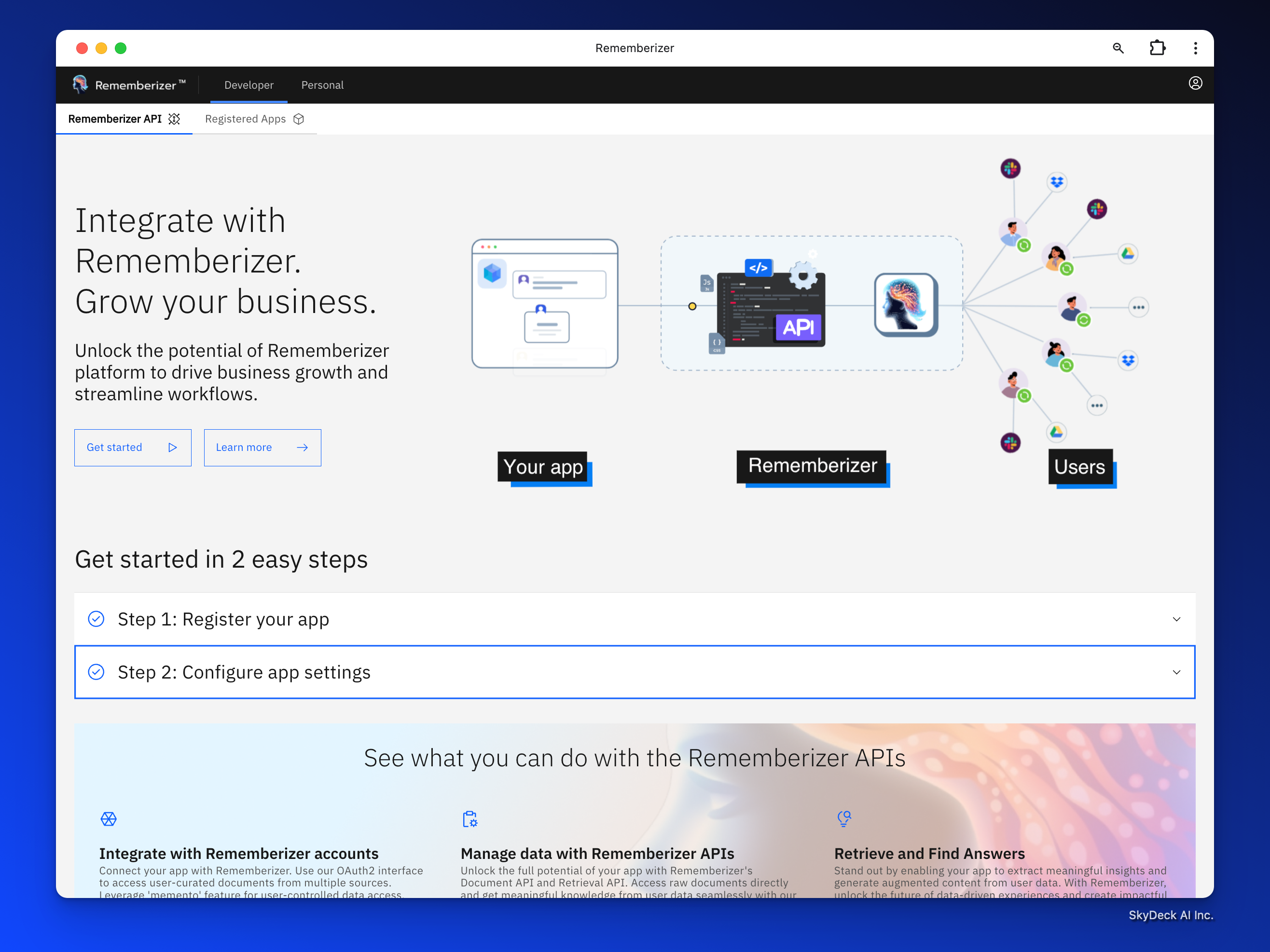
Fare clic su Get Started e poi su Register App. A questo punto, vi verrà chiesto di registrarvi o di iscrivervi. Completare la registrazione. Se viene visualizzata la schermata Accedi, fare clic sull'opzione "Iscriviti", che assomiglia a "Non hai un account? Iscriviti".

Vi verrà quindi chiesto di inserire i dati della vostra applicazione nel modulo Registra nuova applicazione.
Fase 1: Registrazione dell'applicazione
Ciò richiede un po' di tempo tra la registrazione della nuova applicazione, in questo caso un GPT, e la creazione del GPT.
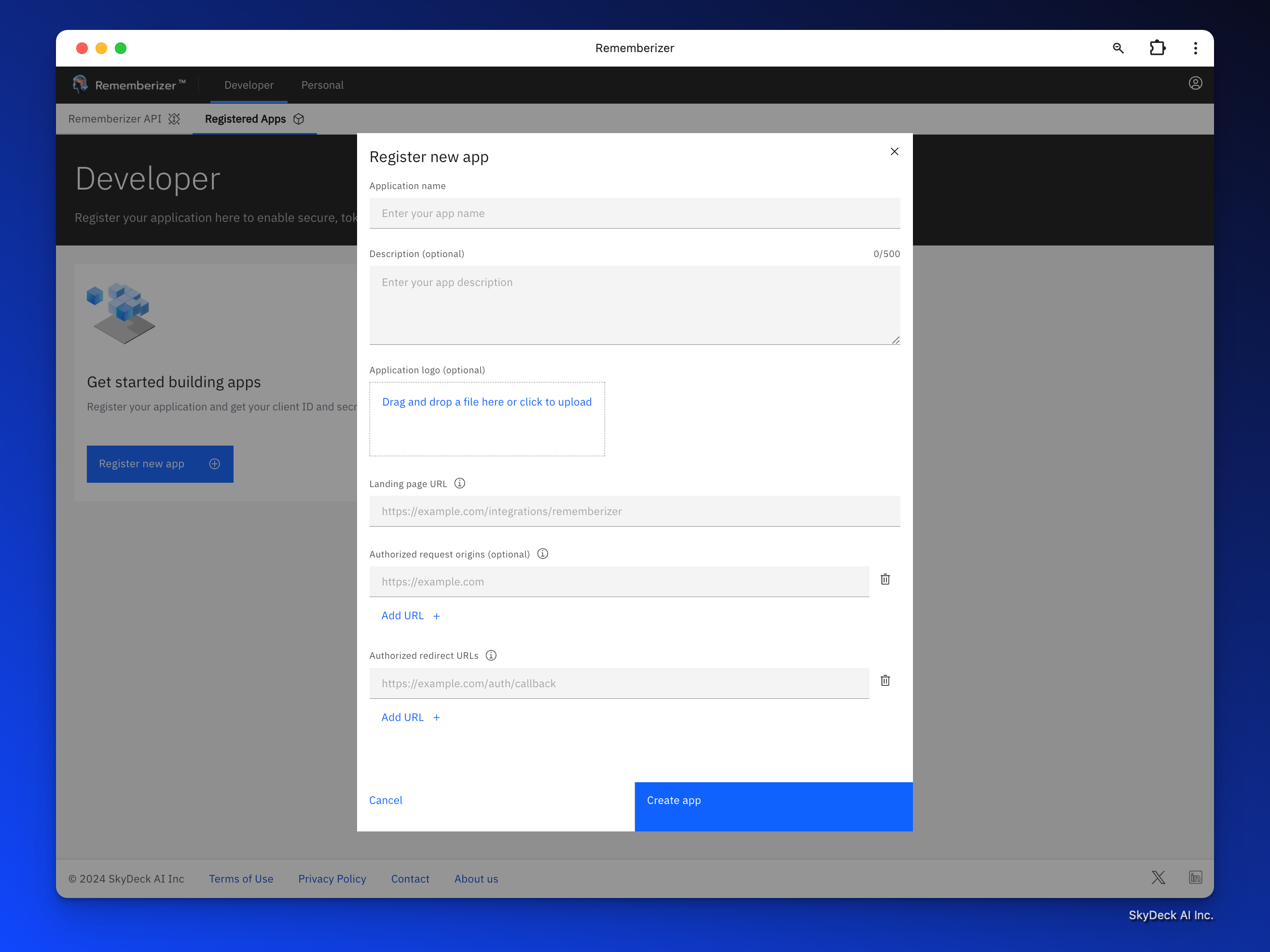
- "Nome applicazione", digitate il nome del GPT; nel nostro esempio utilizzeremo Demo GPT.
- "URL della pagina di destinazione", l'URL della GPT (lo otterremo una volta creata la GPT; per ora, aggiungere https://placeholder.com).
- "Origine richiesta autorizzata", digitare il dominio del sito web Chat GPT. https://chat.openai.com
- "URL di reindirizzamento autorizzati" è l'URL di callback (lo otterremo una volta creato il GPT; per ora, aggiungere https://placeholder.com)
- Fare clic su "Crea applicazione".
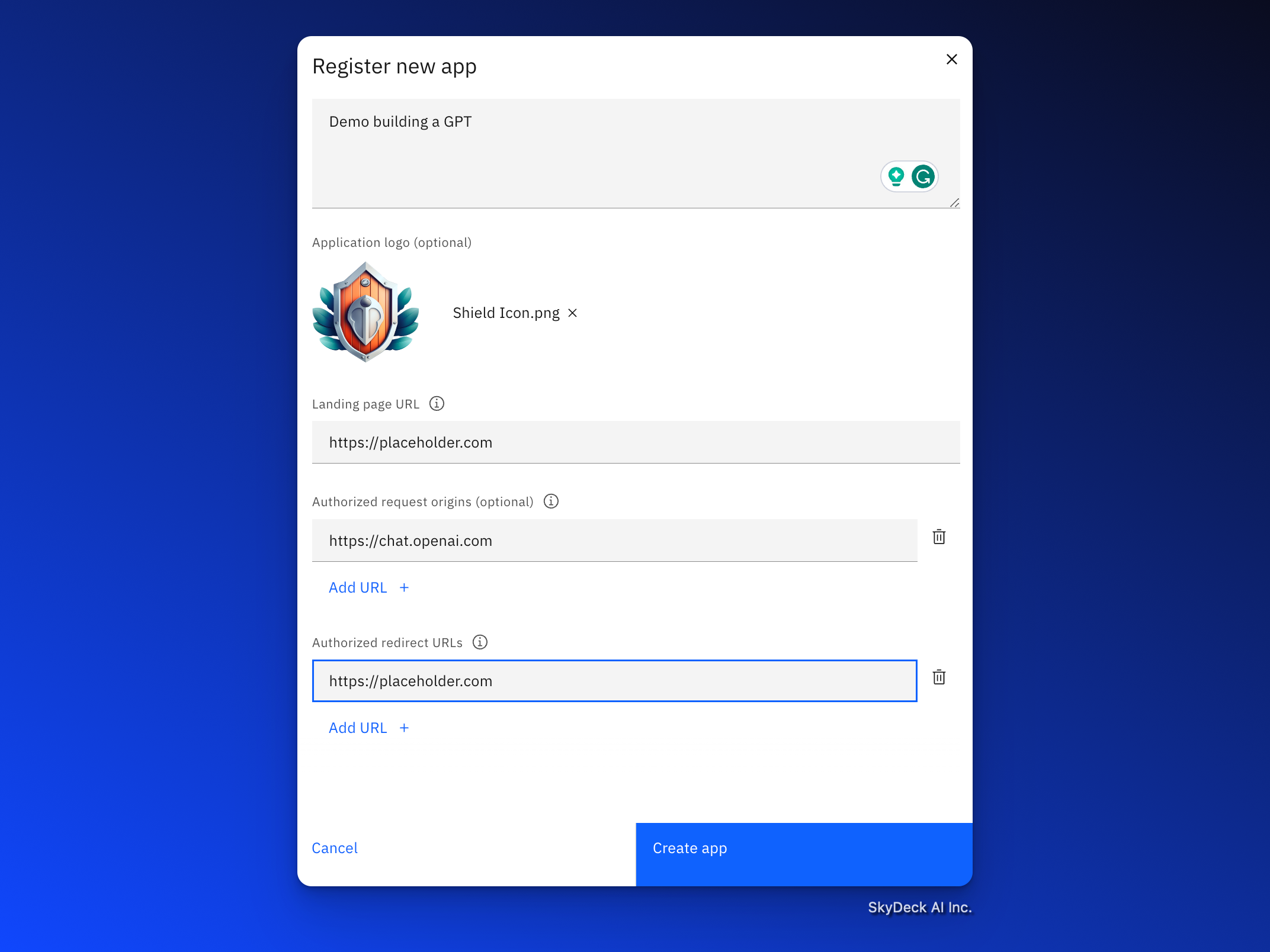
Passo 2: Configurare le impostazioni e le credenziali dell'applicazione.
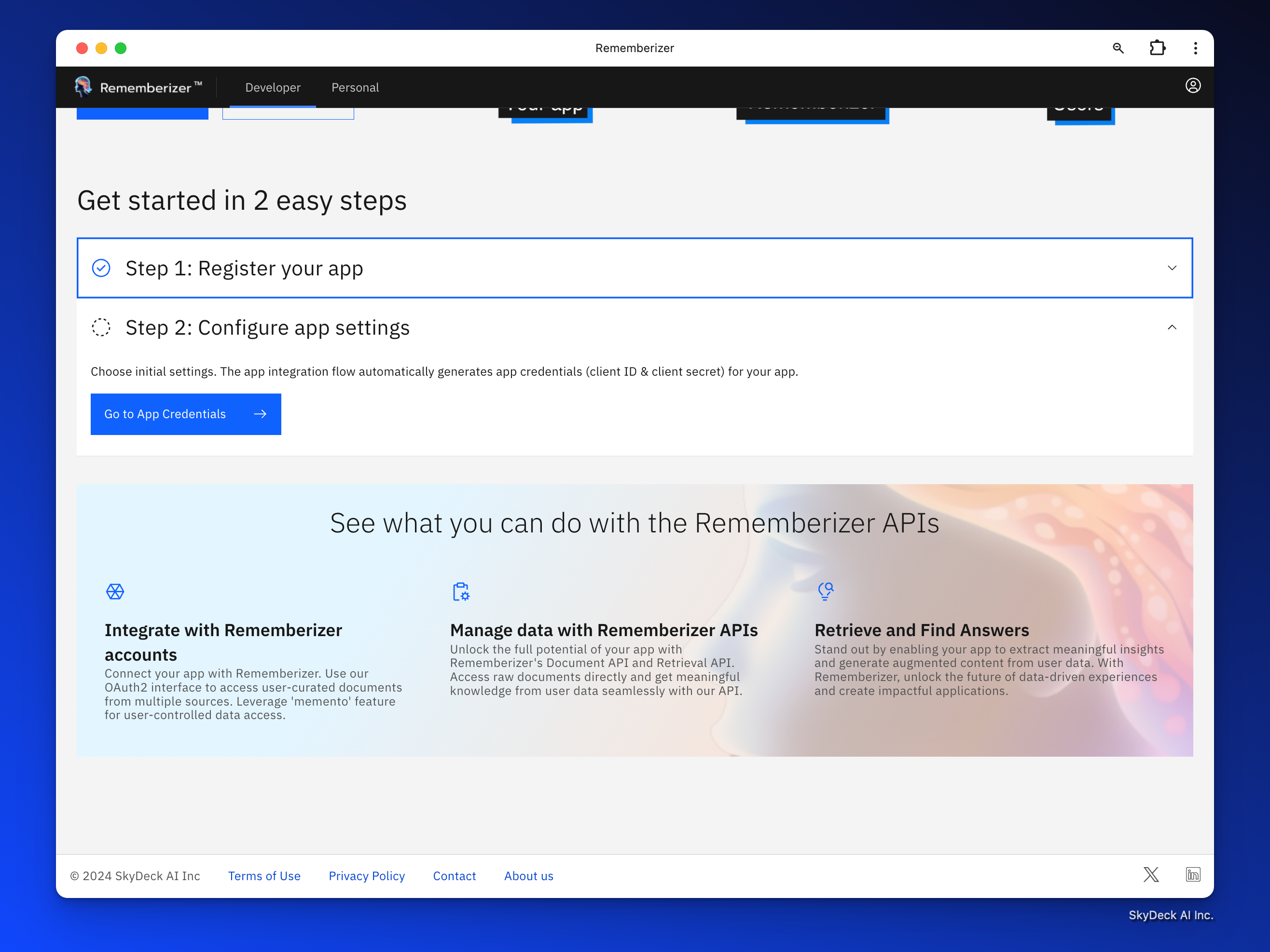
Aprire l'applicazione Demo GPT creata di recente.
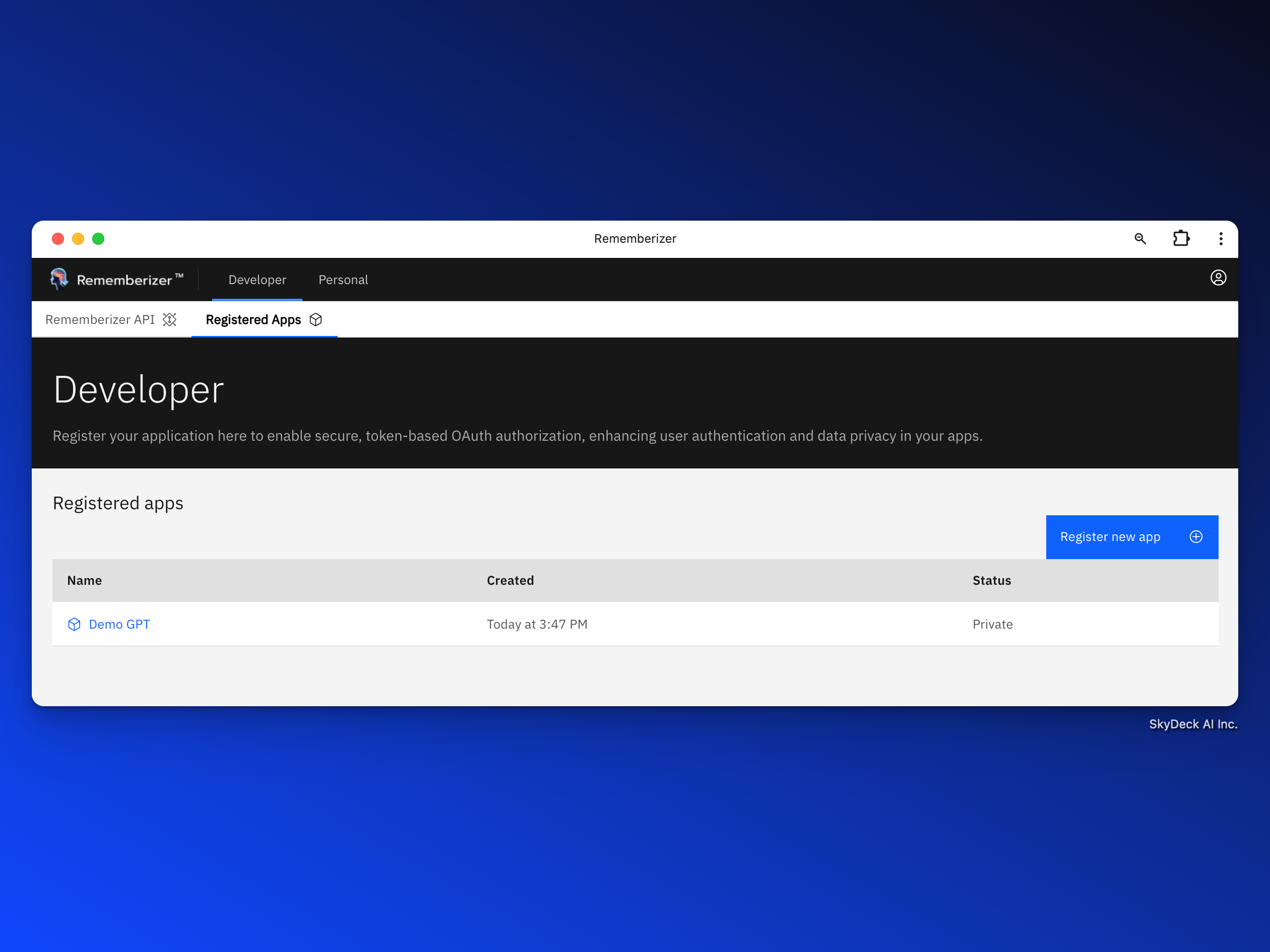
Prendere nota delle credenziali dell'app, perché è necessario copiarle nel nostro GPT quando lo costruiamo.

Creare un GPT
Si può iniziare creando un GPT nell'interfaccia utente di ChatGPT.
Configurazioni GPT
Potete compilare le informazioni come desiderate. Ecco un esempio di base che potete provare:
Creare l'azione Rememberizer
Dall'editor GPT:
Selezionare"Configura" e scorrere verso il basso fino a visualizzare"Crea nuova azione".
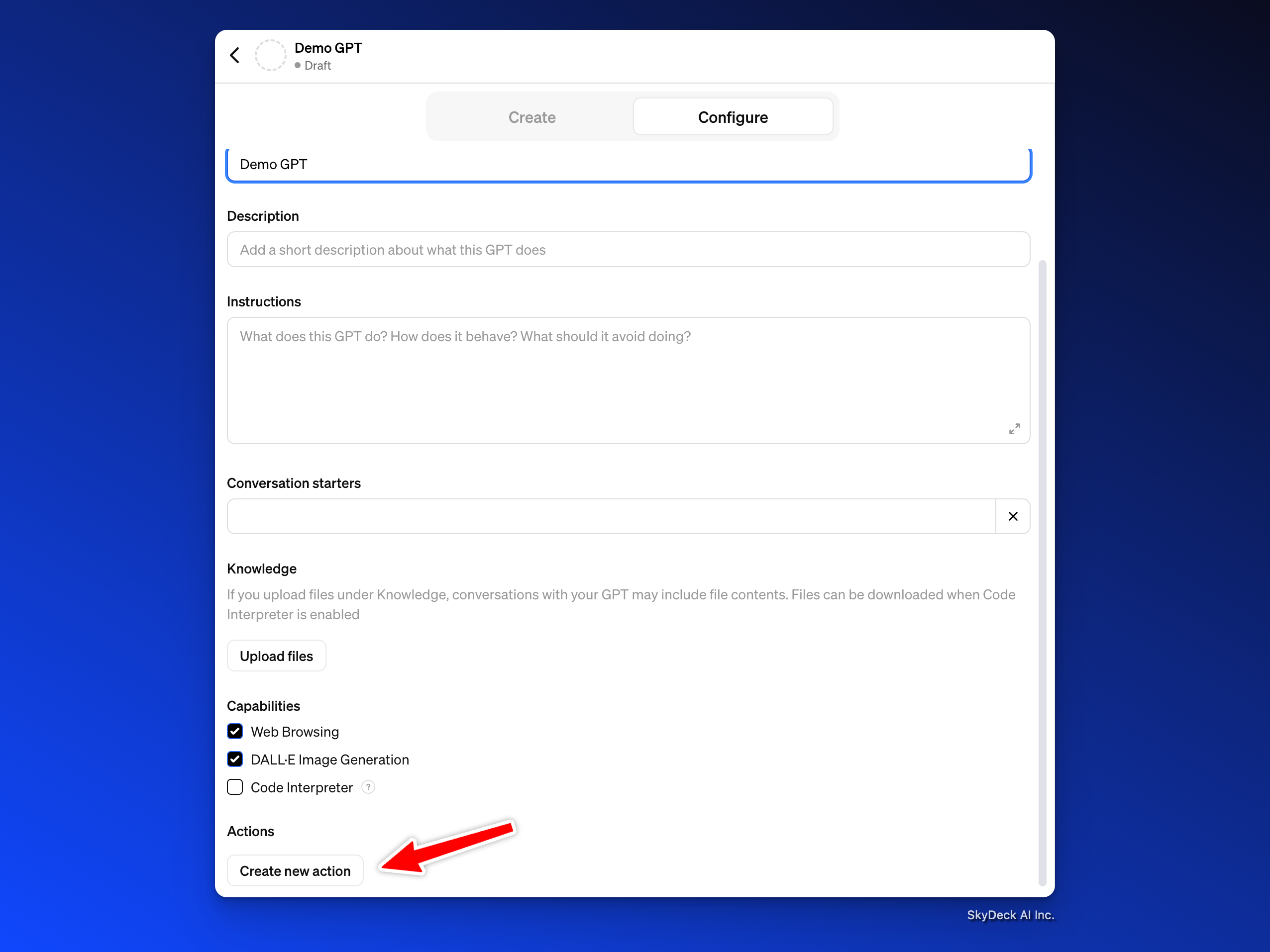
Fare clic sulla rotella accanto ad Autenticazione e impostare il Tipo di autenticazione su OAuth.
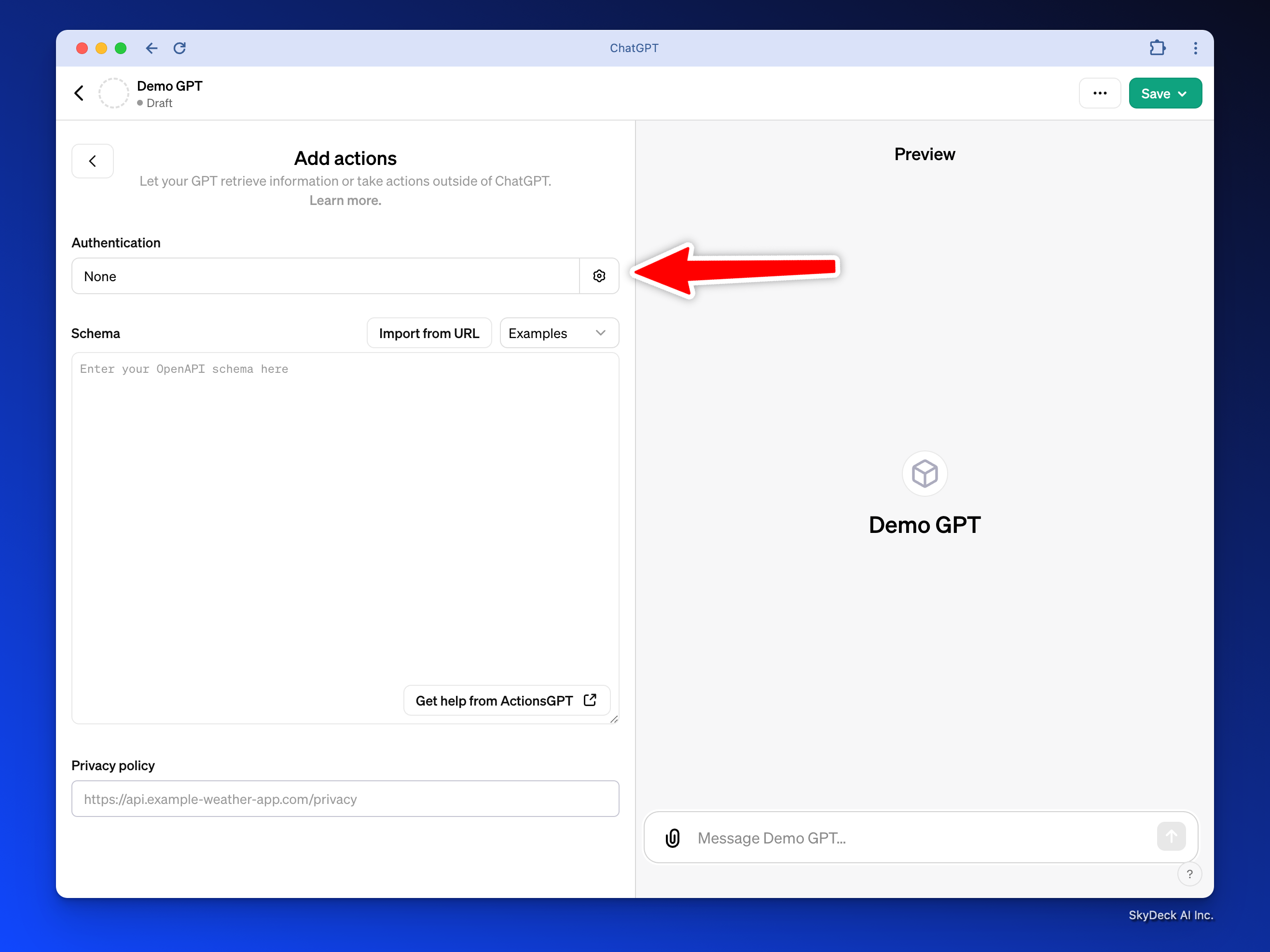
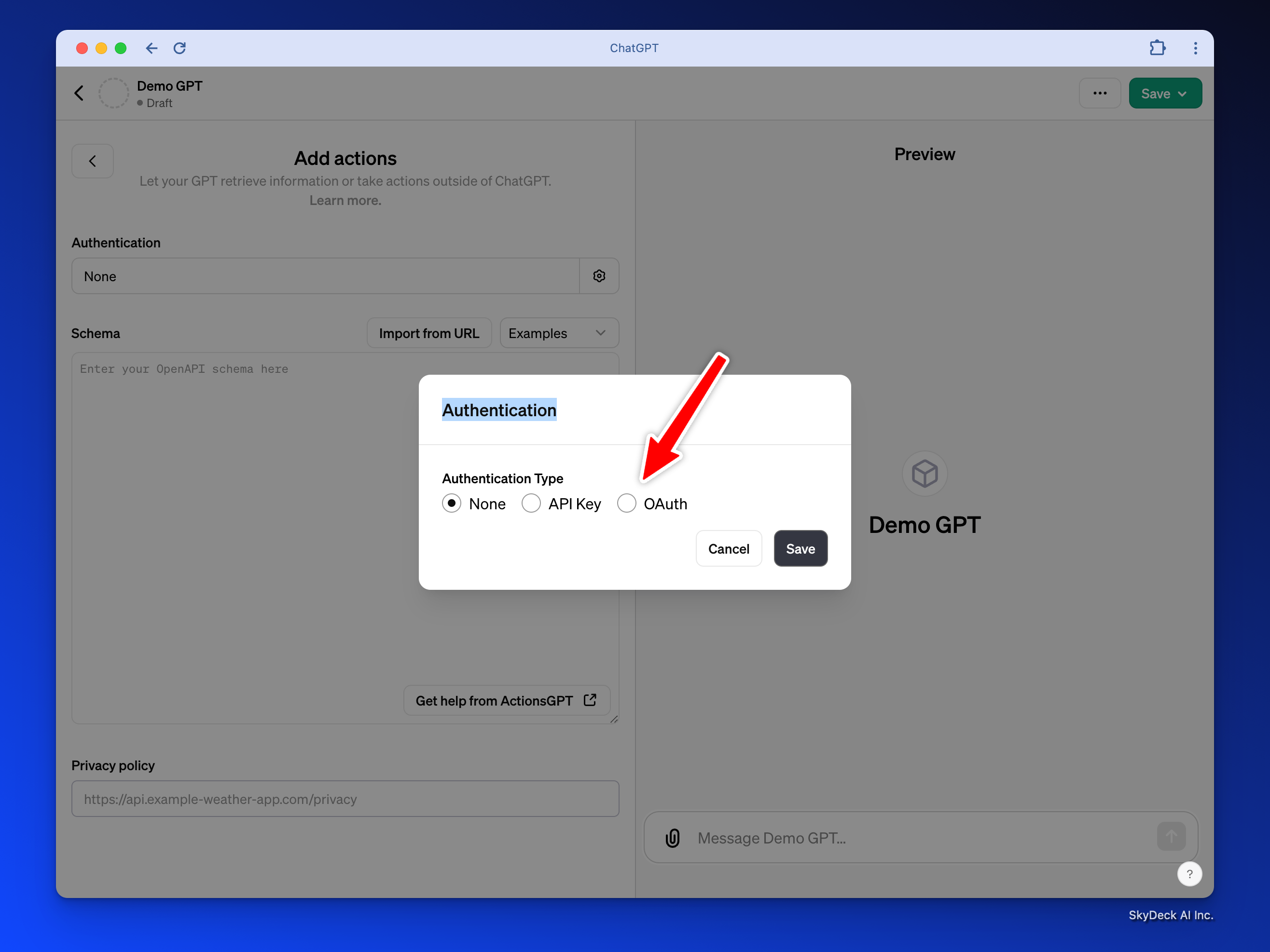
Incollare l'ID cliente e il Segreto cliente dalle Credenziali delle applicazioni Rememberizer di cui sopra:
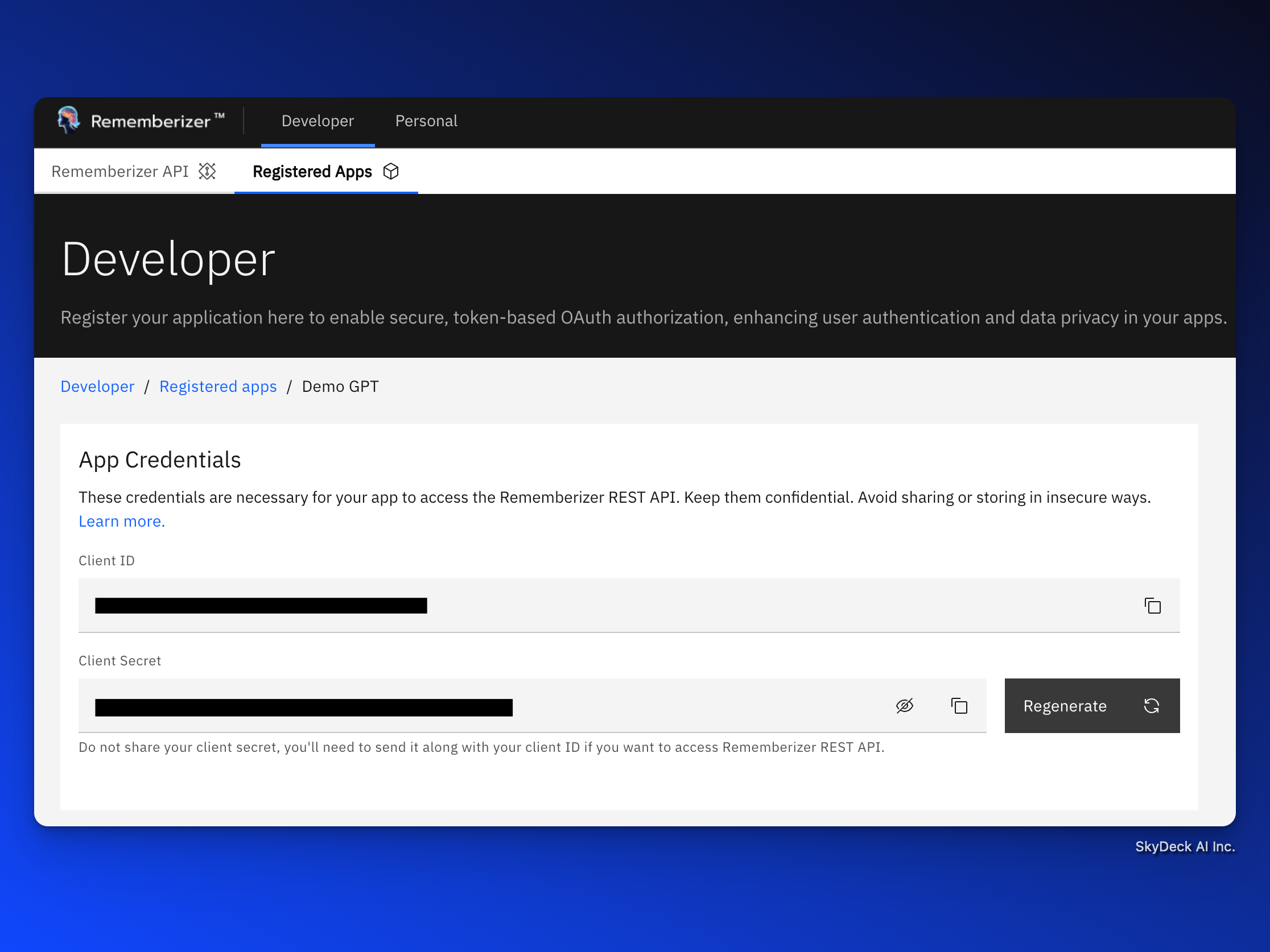
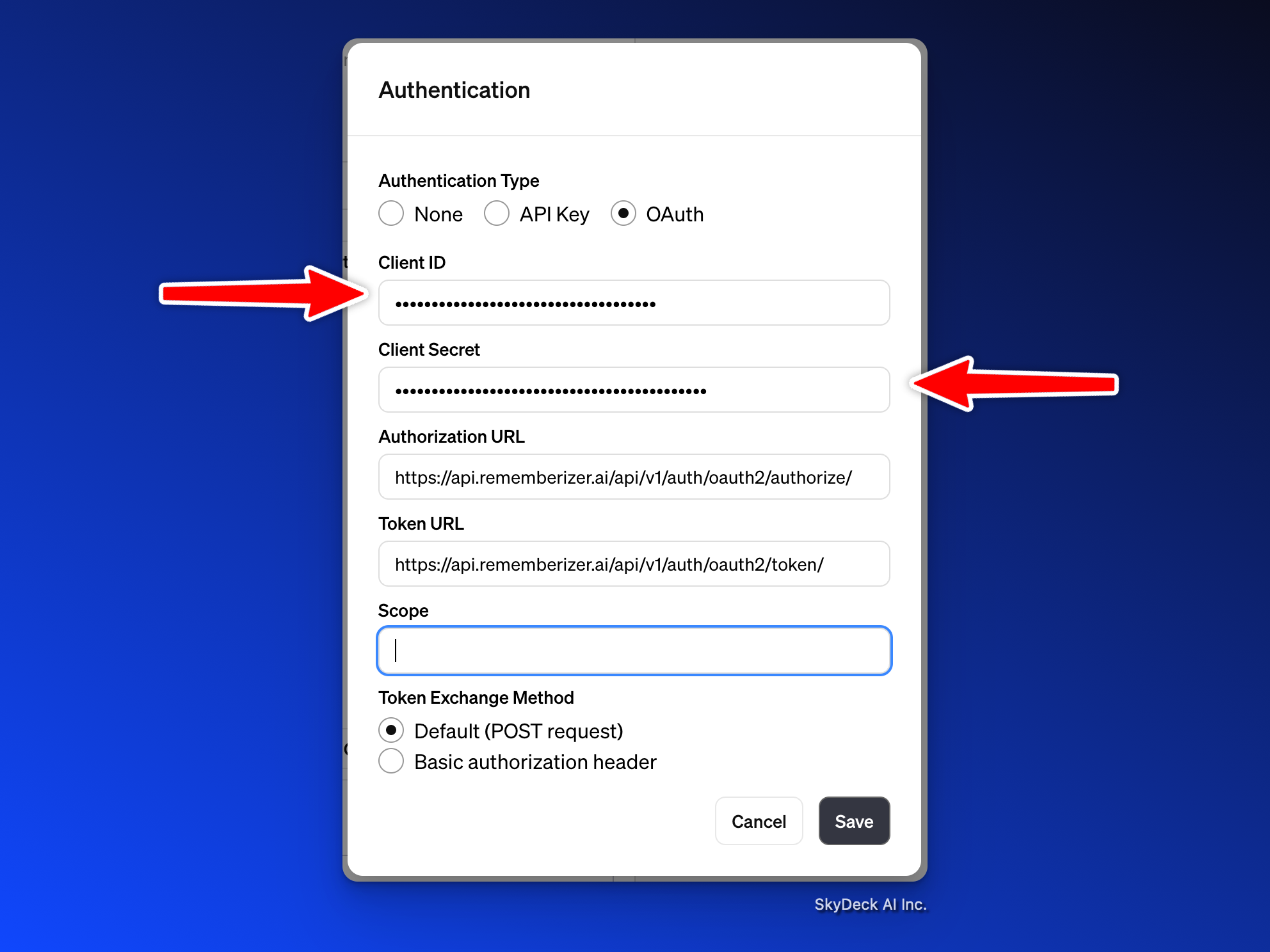
URL di autorizzazione: https://api.rememberizer.ai/api/v1/auth/oauth2/authorize/
URL del token: https://api.rememberizer.ai/api/v1/auth/oauth2/token/
Lasciare in bianco l'Ambito.
Fare clic su Salva.
Compilazione dello schema GPT con l'API Rememberizer
Compilare la specifica OpenAPI di Rememberizer. Copiare il contenuto del toddle espandibile n. 4 nel link sottostante e incollarlo nel campo Schema:
https://docs.rememberizer.ai/developer/creating-a-rememberizer-gpt#rememberizer_openapi.yaml

Informativa sulla privacy
Aggiungete questo link come Informativa sulla privacy: https://docs.rememberizer.ai/notices/privacy-policy.
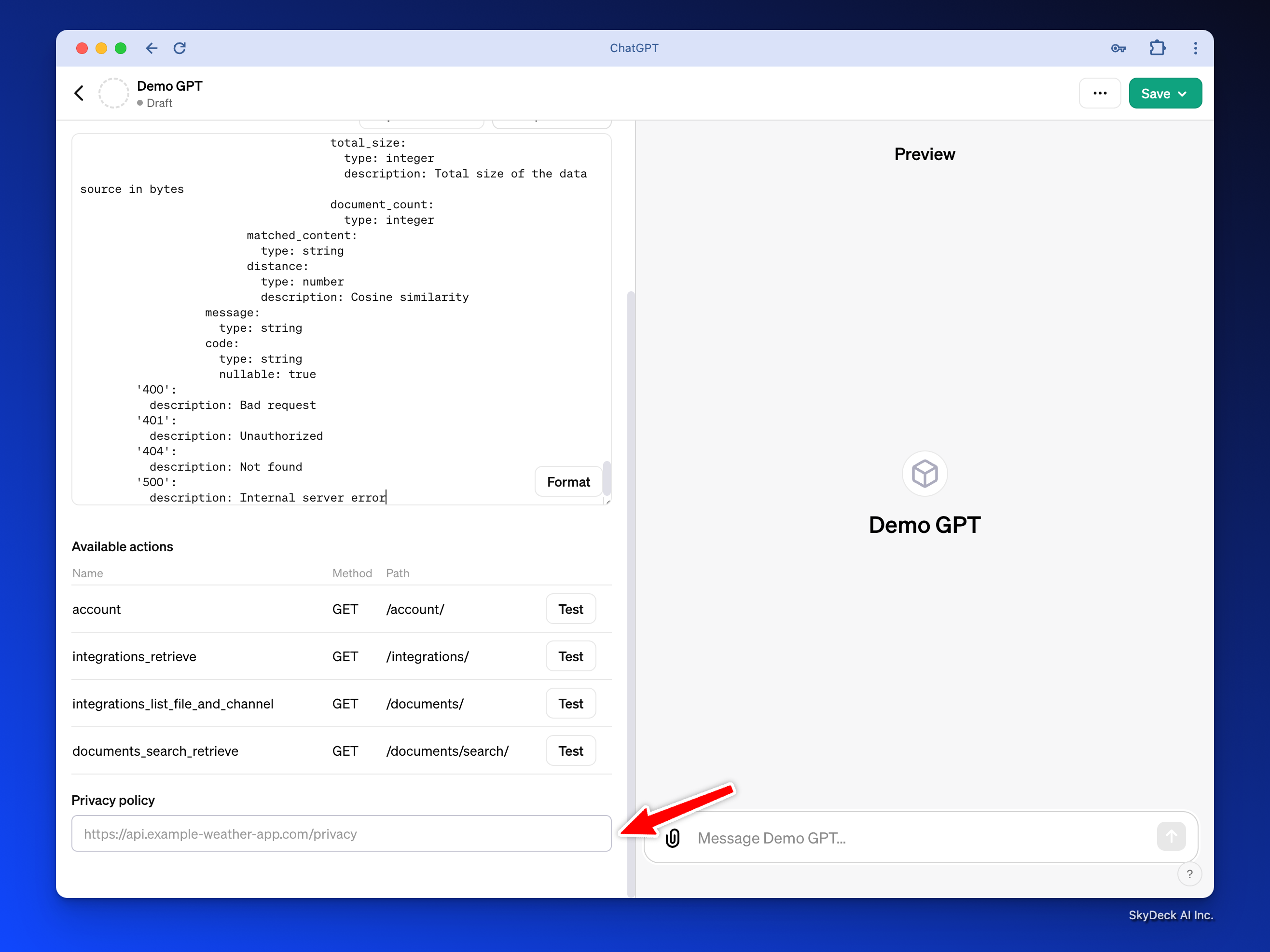
Dopo aver creato l'azione, salvare il GPT e poi
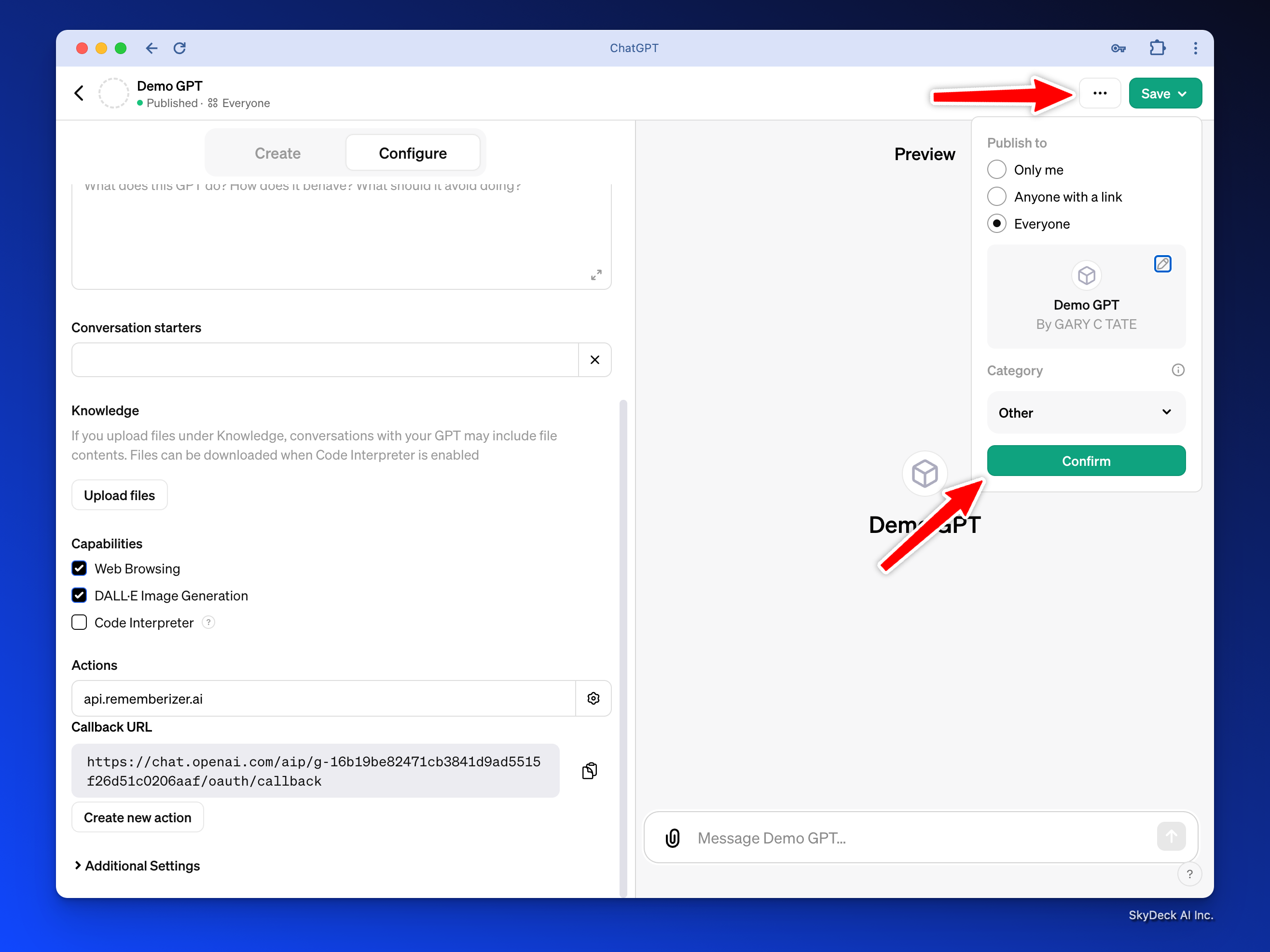
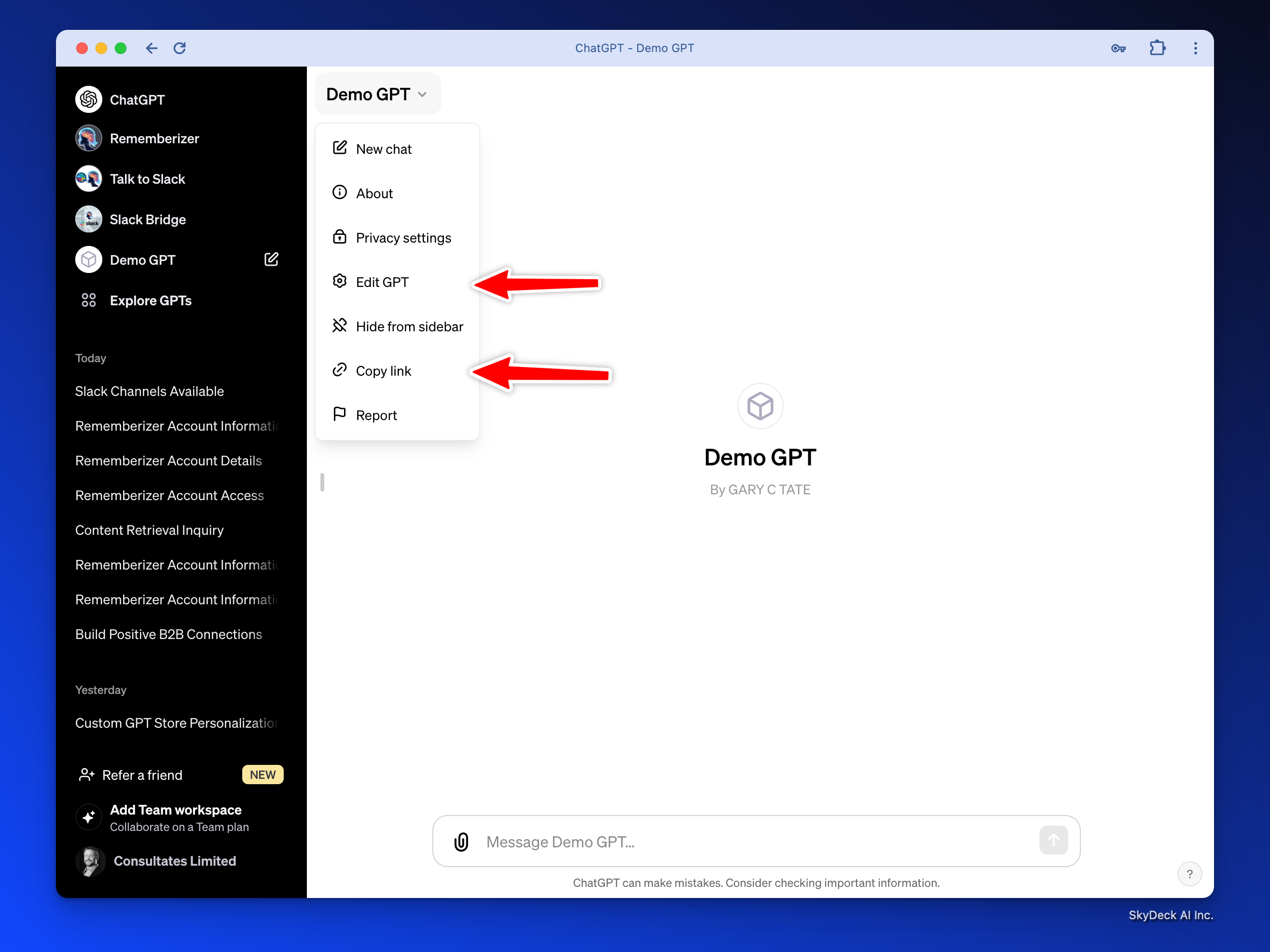
Copiate il link per il GPT, che avrà un aspetto simile a questo:https://chat.openai.com/g/g-dSiQf1hmQ-demo-gpt
Ora tornate in Modifica GPT
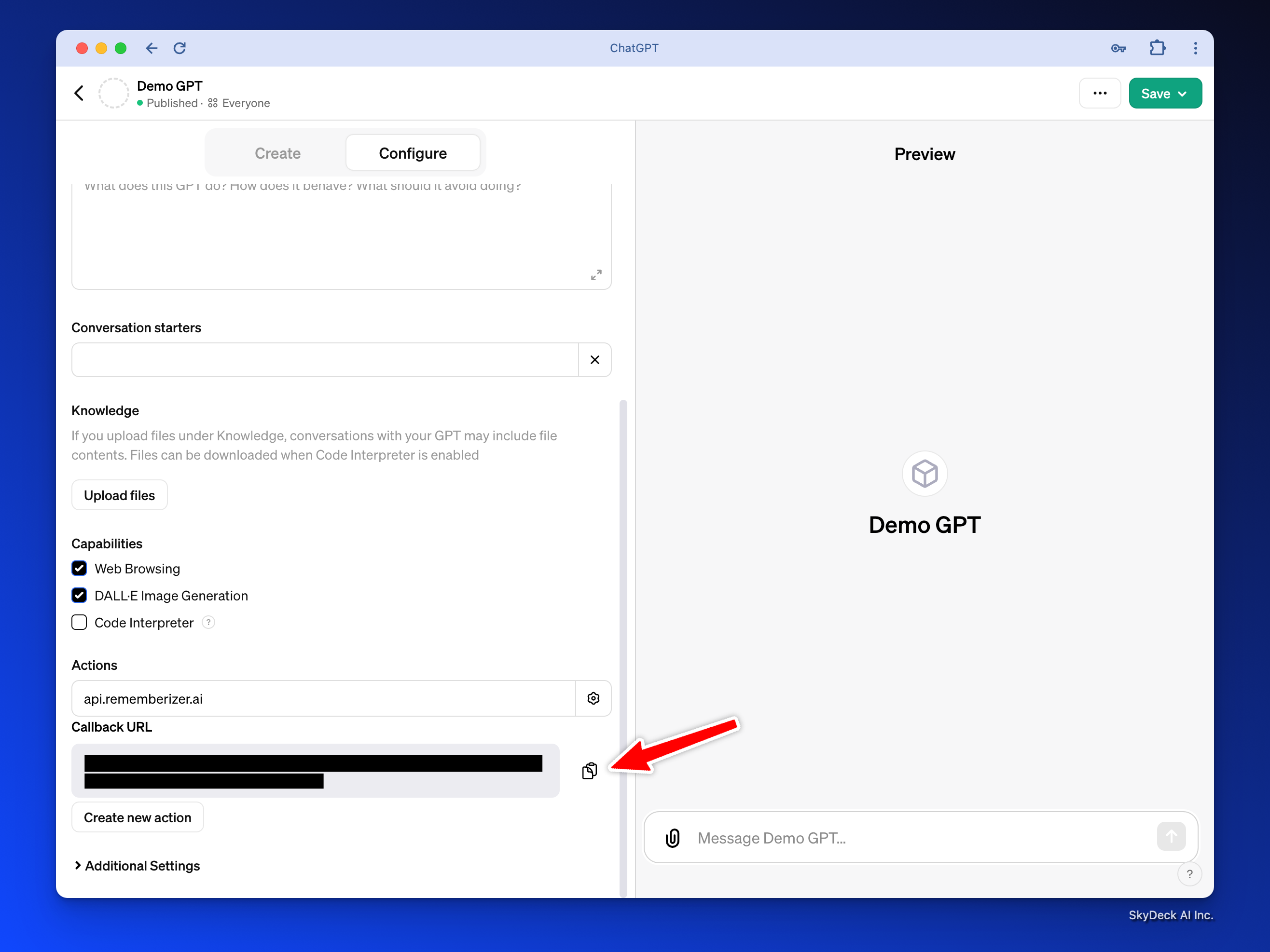
Copiare il link per l'URL di richiamo, che avrà un aspetto simile a questo:https://chat.openai.com/aip/g-16b19be82471cb3841d9ad5515f26d51c0206aaf/oauth/callback
Aggiornare le informazioni dell'applicazione Rememberizer
Link GPT e URL di richiamo
Compilare il link GPT e l'URL di callback del passaggio precedente e salvare l'applicazione.
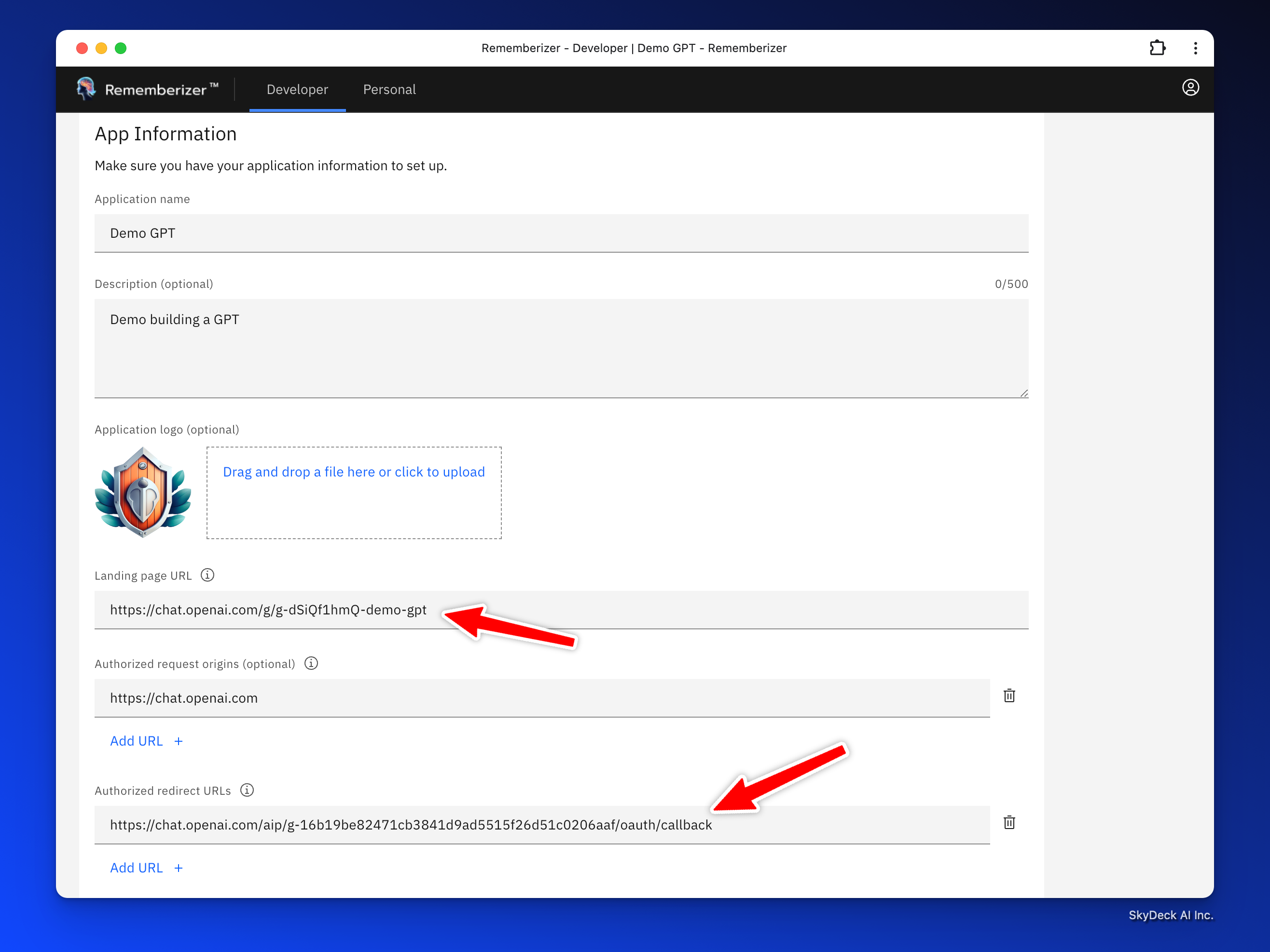
Pubblicare come pubblico, se si desidera che l'applicazione sia presente nell'elenco delle applicazioni in primo piano.
Una volta esaminata l'applicazione, se non ci saranno problemi, la pubblicheremo e ve lo comunicheremo. In questo modo il vostro GPT personalizzato sarà visibile ai nostri utenti e noi lo pubblicizzeremo attivamente presso la nostra base di utenti.
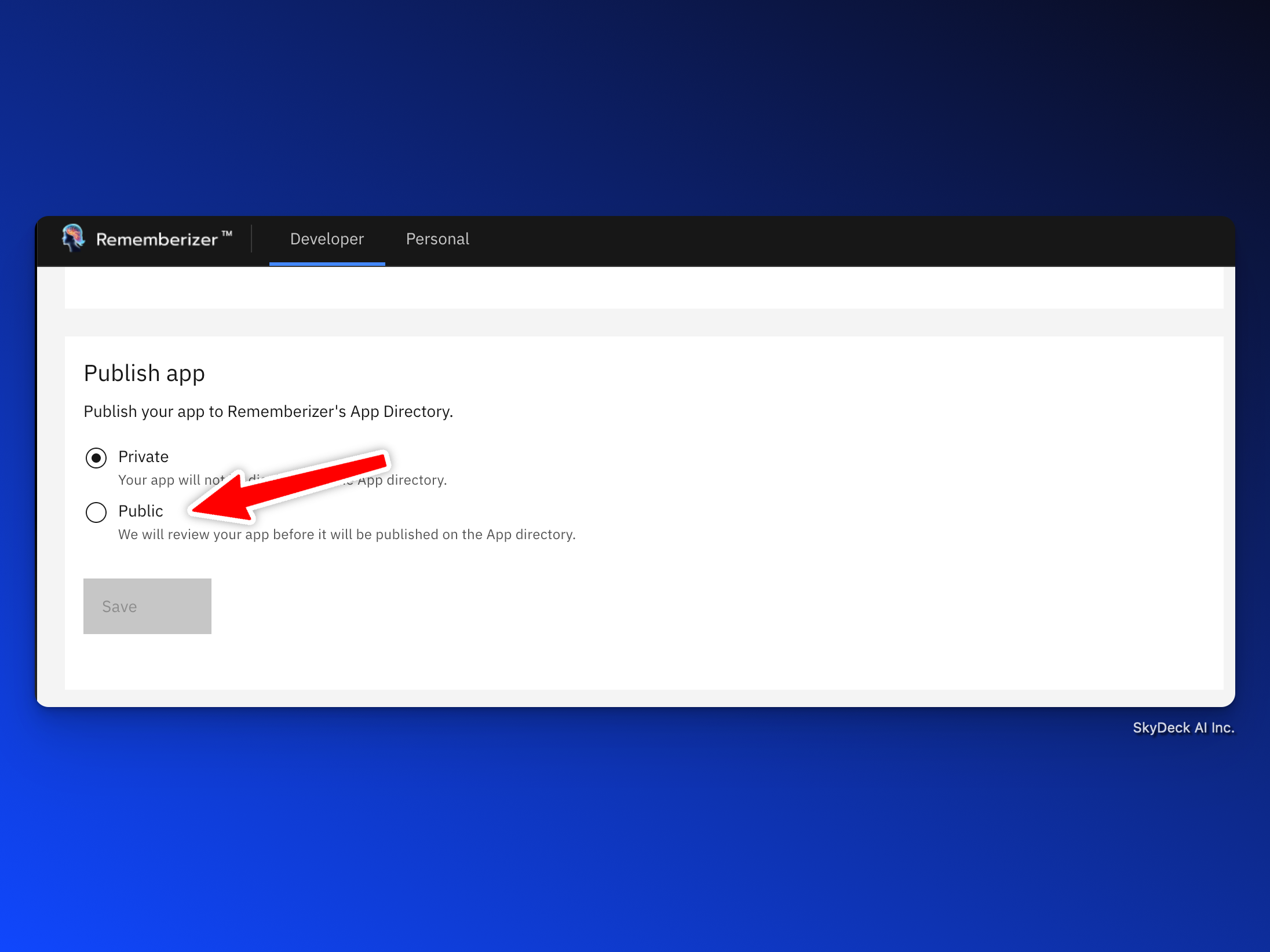
E ora possiamo testare l'applicazione
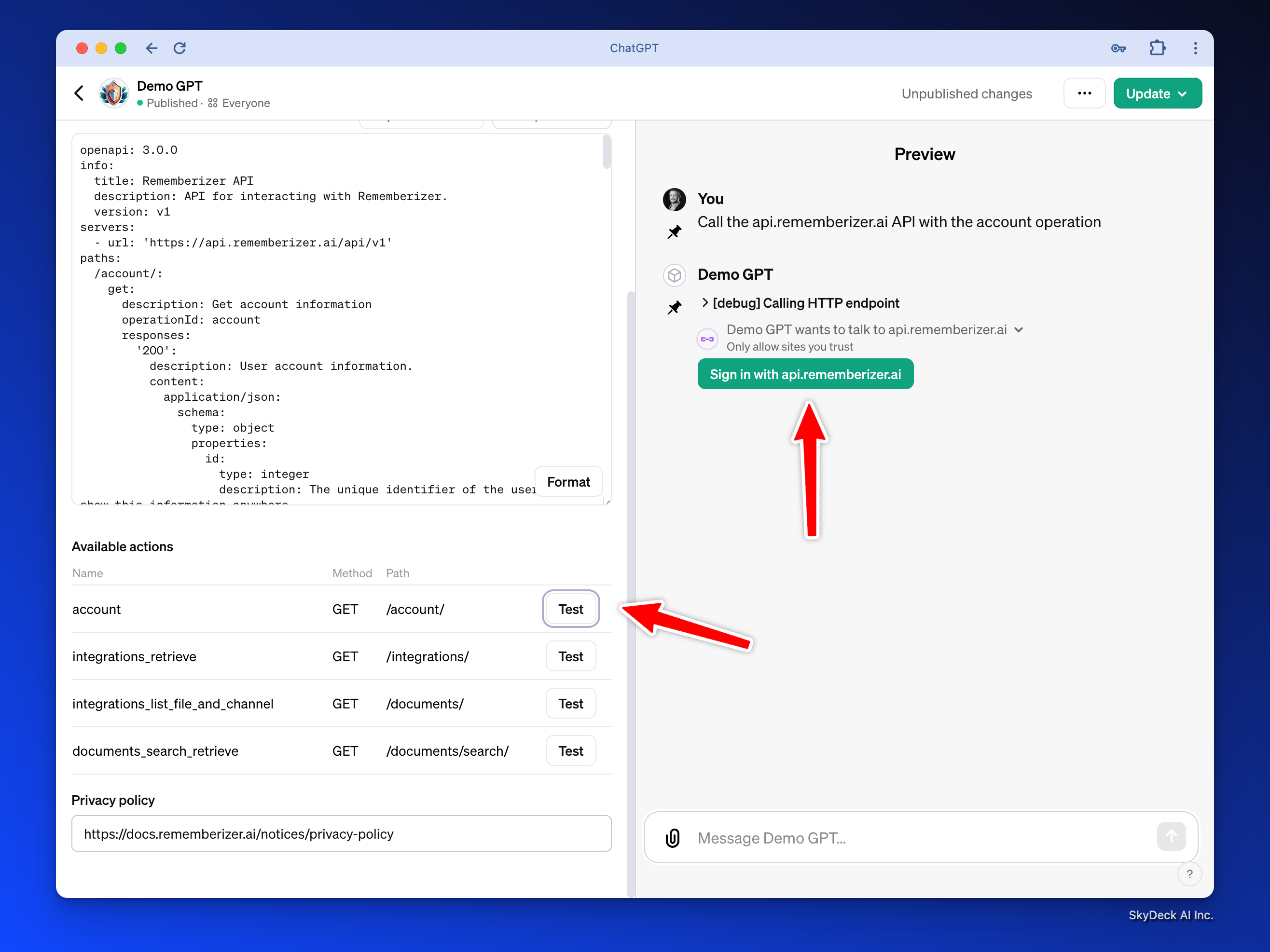
Per effettuare il test è necessario creare un account utente e seguire il processo di verifica del GPT come utente. Abbiamo creato una guida per questo: https://try.rememberizer.ai/blog/rememberizer-gpt-a-first-time-user-guide
Se si intende sviluppare una propria applicazione AI invece di utilizzare un GPT personalizzato, consultare la sezione ulteriori letture.
Questo repo include:
https://github.com/skydeckai/rememberizer-integration-samples
- developer_guide.ipynb: questo Quaderno Jupyter è una guida completa per gli sviluppatori che vogliono integrarsi con Rememberizer. Include istruzioni passo-passo sulla registrazione dell'applicazione, sull'implementazione di OAuth2 per l'autorizzazione degli utenti e sull'utilizzo delle API di Rememberizer per accedere ai dati degli utenti. Il notebook combina testo esplicativo e frammenti di codice eseguibile, offrendo un approccio pratico all'apprendimento del processo di integrazione.
- callback_server.py: Questo script Python implementa un semplice server Flask progettato per gestire il callback OAuth2 per le integrazioni di Rememberizer. Ascolta l'URI di reindirizzamento dopo che un utente ha autorizzato la vostra applicazione, catturando il codice di autorizzazione inviato da Rememberizer. Questo codice viene poi utilizzato per richiedere i token di accesso per le interazioni API. Lo script è un componente essenziale per gli sviluppatori che non dispongono di una configurazione server esistente, in quanto facilita il test e l'implementazione del flusso OAuth2 in modo rapido e semplice.
- rememberizer_openapi: Schema OpenAPI da inserire nel GPT.
Ecco un video di approfondimento:


